Evento > General > Crea y configura tu evento
El primer paso en Welcu será crear tu evento, ya con tu evento creado podrás acceder a las herramientas de convocatoria y todas nuestras herramientas de promoción y análisis. Comencemos!
Tras logearte en tu manage verás de inmediato la opción de “crear evento”, en la configuración de tu evento > Evento > General puedes visualizar:
Paso 1: Detalles del evento
Ingresa los datos básicos como: nombre del evento, lugar, dirección, fecha y horarios.
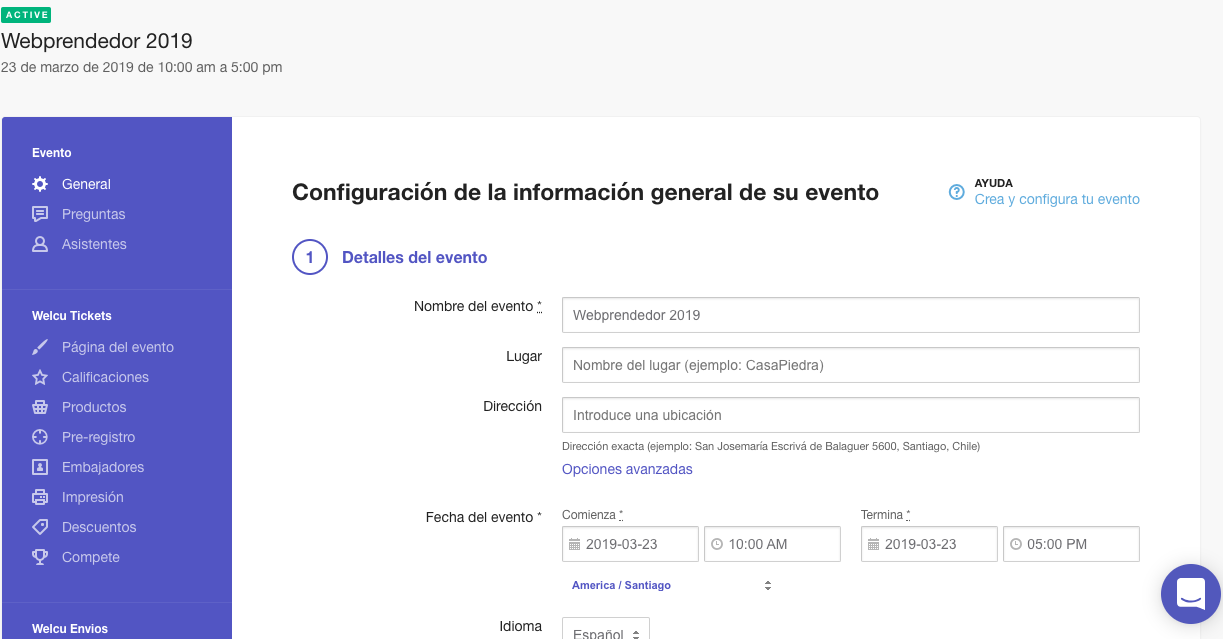
Paso 2: Opciones de la página del evento
Define si el sitio de tu evento será público o privado (se mostrará en el directorio de eventos en Welcu.com si es público).

Si defines que la página de tu evento sea privada, tu evento no se publicará en el calendario de eventos en Welcu.com y el sitio no será indexado por por buscadores como Google.
Recomendación: Si tu evento es de convocatoria cerrada y enviarás invitaciones sin opción de registro abierto selecciona la opción "página privada".
Si defines que la página de tu evento sea pública, tienes las siguientes opciones por definir:
- Categoria
- Habilitar botones para redes sociales
- Cargar una imagen para el directorio de Welcu.com (de lo contrario, no visualizarás tu evento al momento de buscarlo en el home de Welcu.com)
- Pega el pixel de facebook (te permitirá dar seguimiento de las acciones)
- Calificaciones de tu evento. Acá compartimos un articulo relacionado.
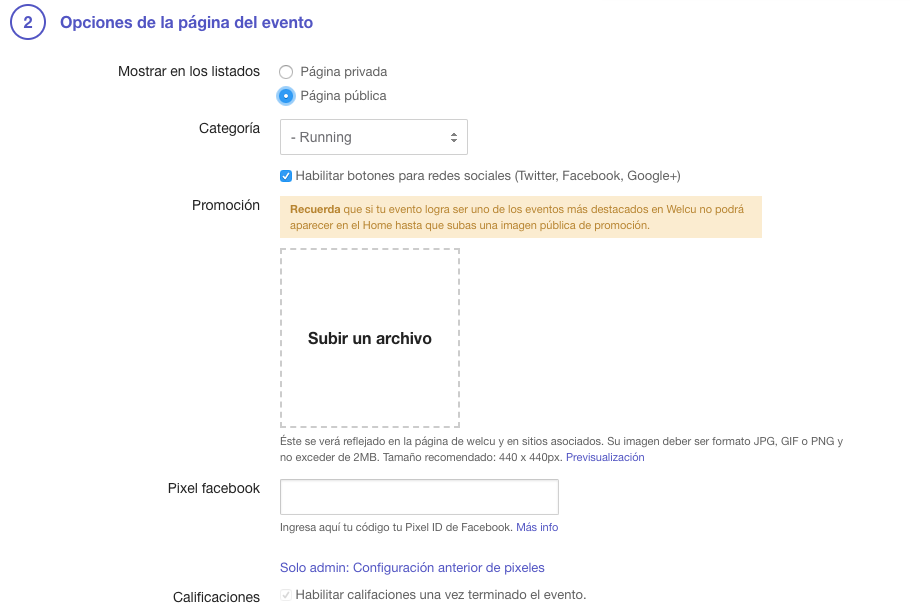

Paso 3: Configuración de tickets
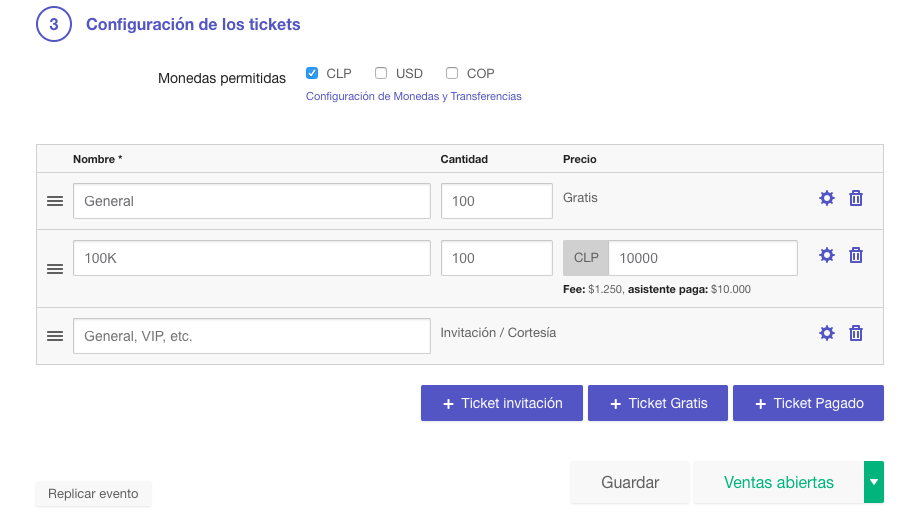
Ya con el ticket creado en "avanzando" tienes la opción de definir:
- Pasar comisión al asistente (en caso de ticket pagado)
- Configurar la descripción del ticket
- Cambiar la fecha del ticket
- Cambiar la ubicación del ticket
- Activar inicio y término de ventas (no aplica para ticket de invitación)
- Usar cantidad máxima y mínima de tickets por venta
- Esconder ticket
Click en “guardar”, luego el paso final es abrir el registro en "abrir registros/ventas".
